kodi 2가지 버전 설치 윈도우용 휴대용 모드 최신 버전 다운로드 설치로 kodi 테스트 버전 설치
♨ 카랜더 일정 :
본문
kodi 2가지 버전 설치 윈도우용 휴대용 모드 최신 버전 다운로드 설치로 kodi 테스트 버전 설치
진행 ) 최신 버전 ver18.7 설치 ( 20200522 에 다운로드)
현재 설치를 제거하지 않고 다른 버전의 Kodi를 실행하거나 결함 찾기 및 테스트를 위해 기본 설치를 실행해야하는 경우
Kodi는 휴대용 모드로 실행할 수 있습니다. 이것은 Windows 전용 기능입니다.
동일한 버전 또는 여러 버전의 Kodi를 여러 개 설치할 수있는 유연성을 사용자에게 제공합니다.
다음 단계에 따라 동일한 컴퓨터에 추가 Kodi 설정을 설치하십시오.
- 필요한 Kodi 버전을 다운로드하고 설치를 실행하십시오.
- 설치 과정에서 설치 위치를 지정하라는 메시지가 표시됩니다. 제공된 기본 위치에서 변경해야합니다. (설치 폴더 변경 필수)
- 이동식 USB 장치 또는
- 컴퓨터의 다른 폴더 또는 하드 드라이브 다른 폴더 나 하드 드라이브에 설치된 경우 ...
- 그것은 표준 사용자 (예 : 쓰기 권한이있는 위치에 있어야 하지 프로그램 파일 아래) 또는
- 관리자 계정으로 로그인 한 경우에도 바로 가기를 관리자로 실행하십시오.
- 그렇지 않으면 Kodi를 시작할 수없고 "오류 : 응용 프로그램을 만들 수 없습니다. 종료 중입니다."메시지가 표시됩니다.
- 설치가 완료되면 나머지 단계가 완료 될 때까지 Kodi를 실행하지 마십시오 .
- 방금 Kodi를 설치 한 위치로 이동하여 kodi.exe 파일을 찾으십시오.
- kodi.exe에 대한 바로 가기를 만듭니다.
- 일반적으로 kodi.exe 파일을 마우스 오른쪽 버튼으로 클릭하고 보내기를 선택한 다음 바탕 화면을 선택합니다 (바로 가기 만들기).
- 새로 작성된 바로 가기를 마우스 오른쪽 단추로 클릭하고 속성을 선택하십시오 .
- .(설치경로)kodi.exe 뒤에 -p 스위치를 추가하십시오 ( 예 : "P : \ Kodi \ kodi.exe" -p).
- Kodi를 시작하십시오. 그러면 Kodi 폴더 자체가 홈 폴더로 사용됩니다.
- 즉, 스크립트, 플러그인, 스킨 및 사용자 데이터가 Kodi 폴더 내의 portable_data 폴더에 있습니다.
- 그러나 사용 하는 userdata 폴더를 덮어 쓰지 않도록 업그레이드 할 때주의해야합니다 .
참고 주의 : 휴대용 모드를 활성화하는 것이 바로 가기입니다.
다른 바로 가기를 작성하고 -p 스위치 를 추가하지 않거나
다른 방법으로이 휴대용 버전의 Kodi를 시작 하지 않으면 표준 사용자 데이터 폴더가 만들어져 기존 Kodi 설치를 덮어 쓸 수 있습니다.
===========
윈도우용 휴대용 모드 최신 버전 ver18.7 설치 순서 방법
1) 최신 버전 kodi 를 다운 로드 합니다
- 구글 검색 kodi download 를 합니다
다운로드한 kodi를 여유있는 HDD에 설치할 경로 용량를 확인 합니다
다운로드한 설치파일을 실행 합니다







폴더 변경 확인




설치된 폴더로 이동 바로가기 만듭니다
바로가기 파일 속성을 클릭 합니다

실행전 파일 구조 / 그리고 알기 쉽게 이름을 변경

설치 완료 정보 보기
실행후 폴더확인 하니 portable_data 가 생겼습니다
주) 필히 시작메뉴 상단에 사용하지 마세요 바랍니다
실행후
이전에 kodi와 신규 버전 kodi 를 실핼 작업 표시중에 고정 생성 되었습니다

동시 실행은 되지 안네요
정식버전설치후 kodi 신규 버전 또는 베터버전 테스트에 2가지 버전이 설치가 잘되었습니다
윈도우에서 포터블버전으로 사용가능 합니다.
모든 정보가 portable_data에 저장 됩니다.
■ ▶ ☞ 정보찾아 공유 드리며 출처는 링크 참조 바랍니다 ♠ . ☞ 본자료는 https://11q.kr 에 등록 된 자료 입니다♠.
뷰PDF 1,2
office view
관련자료
댓글목록
등록된 댓글이 없습니다.

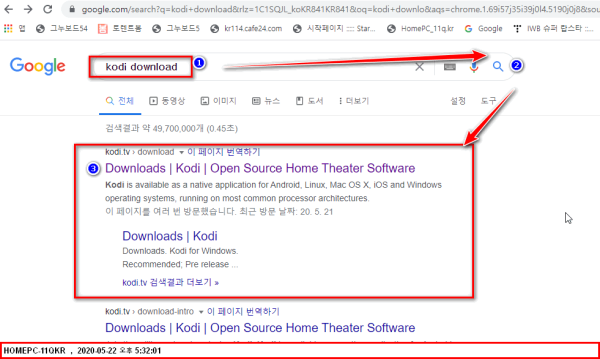
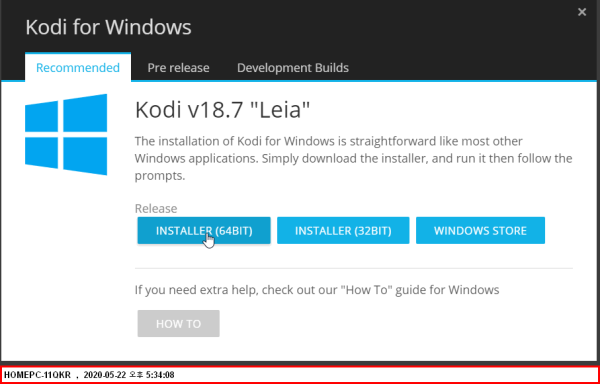
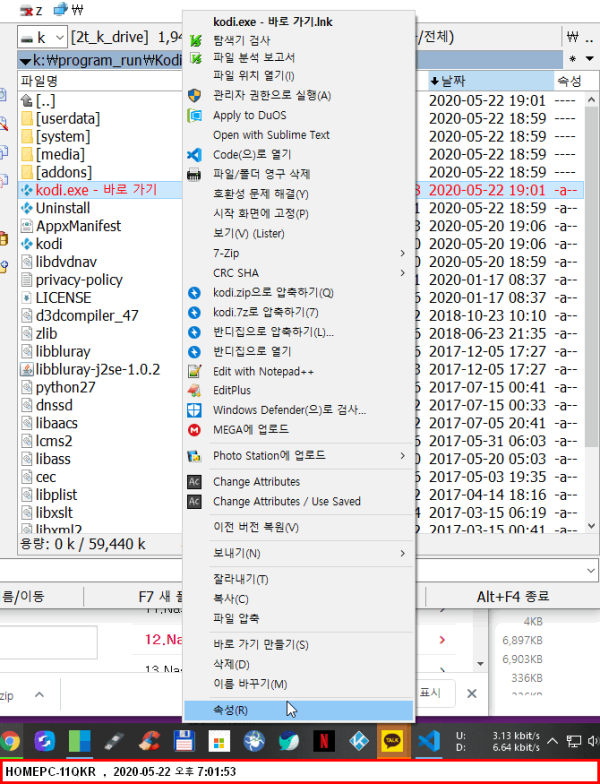
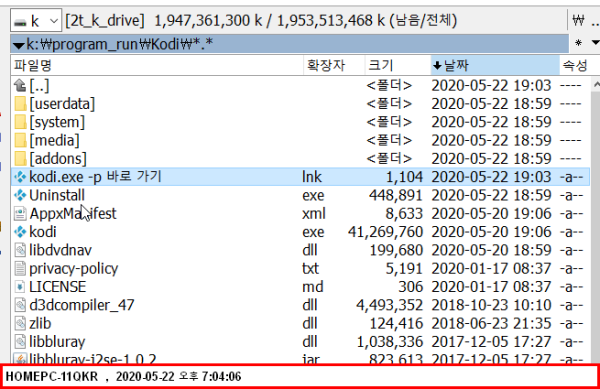
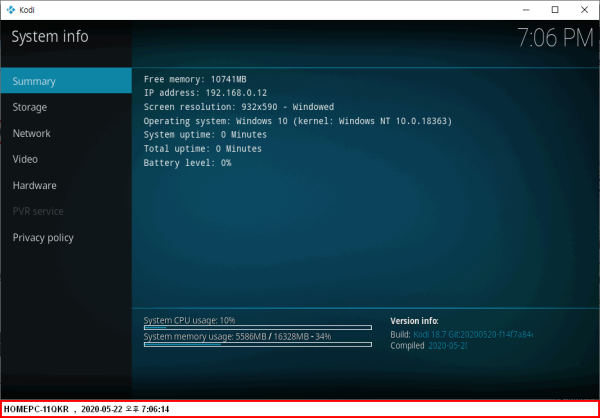
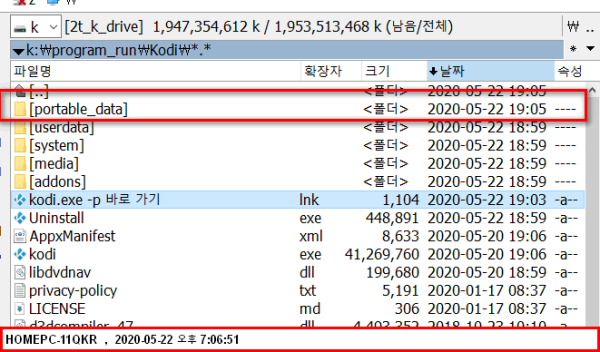
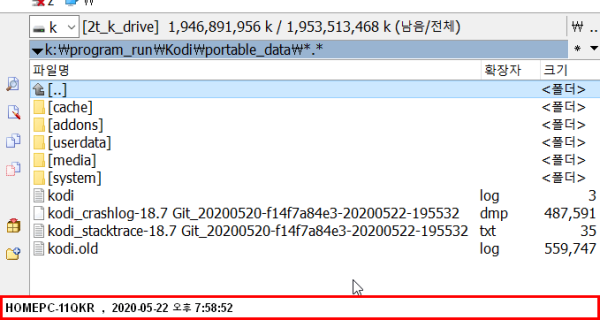
 ● kodi skin 2025_0813_2229_23_skin.destiny_11q.kr-v21.z… _조회수_댓글수(
4853
● kodi skin 2025_0813_2229_23_skin.destiny_11q.kr-v21.z… _조회수_댓글수(
4853 ● kodi addon browser launcher pc에서 netflix wavve 브라우즈… _조회수_댓글수(
3691
● kodi addon browser launcher pc에서 netflix wavve 브라우즈… _조회수_댓글수(
3691